WhatsApp - один из самых популярных мессенджеров в мире, который позволяет общаться с родными, друзьями и коллегами без ограничений. Однако, многие люди сталкиваются с проблемой - они хотят использовать два аккаунта WhatsApp на одном телефоне. В этой статье мы расскажем вам о том, как это сделать.
Существует несколько способов установки двух аккаунтов WhatsApp на один телефон. Один из самых простых и надежных методов - использование приложения Parallel Space. Parallel Space - это приложение, которое позволяет клонировать другие приложения на вашем телефоне, в том числе и WhatsApp. Следуя следующим шагам, вы сможете установить два аккаунта WhatsApp на один телефон.
Шаг 1: Скачайте и установите приложение Parallel Space из Google Play Store.
Шаг 2: Откройте Parallel Space и найдите WhatsApp в списке доступных приложений. Нажмите на него, чтобы начать процесс клонирования.
Шаг 3: После завершения процесса установки WhatsApp в Parallel Space, откройте его через Parallel Space. Теперь вы можете зарегистрироваться с другим номером телефона и использовать второй аккаунт WhatsApp на одном устройстве.
С помощью приложения Parallel Space вы сможете использовать два аккаунта WhatsApp на одном телефоне без необходимости приобретения отдельных устройств. Так что не стесняйтесь, установите Parallel Space и наслаждайтесь двумя аккаунтами WhatsApp!
Шаг 1: Создайте резервную копию данных
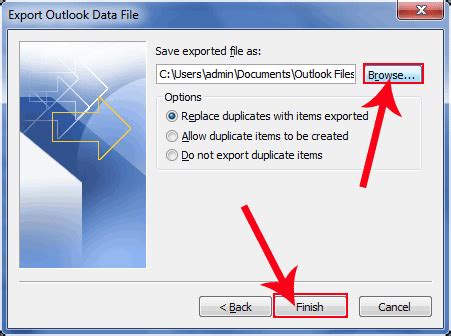
Прежде чем установить два аккаунта WhatsApp на один телефон, важно создать резервную копию данных существующего аккаунта WhatsApp. Это обеспечит сохранность всех сообщений, фотографий и видео, которые вы уже получили.
Чтобы создать резервную копию данных, выполните следующие действия:
| Шаг 1 | Откройте приложение WhatsApp на своем телефоне |
| Шаг 2 | Перейдите в раздел "Настройки" или "Настройки чата" |
| Шаг 3 | Выберите раздел "Чаты" или "Резервное копирование" |
| Шаг 4 | Нажмите на кнопку "Создать резервную копию" или "Резервное копирование" |
| Шаг 5 | Дождитесь завершения процесса создания резервной копии |
Обратите внимание, что процесс создания резервной копии может занять некоторое время в зависимости от объема данных на вашем аккаунте WhatsApp.
После завершения создания резервной копии вы можете приступить к установке второго аккаунта WhatsApp на свой телефон.
Шаг 2: Установите приложение Parallel Space
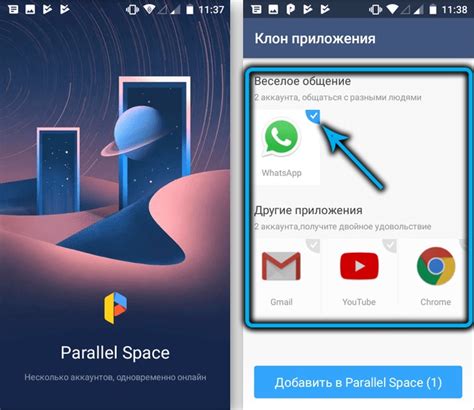
Чтобы установить Parallel Space, выполните следующие шаги:
- Откройте Google Play Store на вашем устройстве.
- В поисковой строке введите "Parallel Space" и нажмите на значок лупы для поиска.
- Выберите приложение Parallel Space и нажмите на кнопку "Установить".
- После завершения установки нажмите на кнопку "Открыть" или найдите иконку Parallel Space на главном экране вашего устройства и нажмите на нее.
- Откроется приложение Parallel Space. Вы увидите список доступных приложений.
Обратите внимание, что шаги могут незначительно отличаться в зависимости от вашего устройства и версии операционной системы.
Шаг 3: Добавьте второй аккаунт WhatsApp в Parallel Space
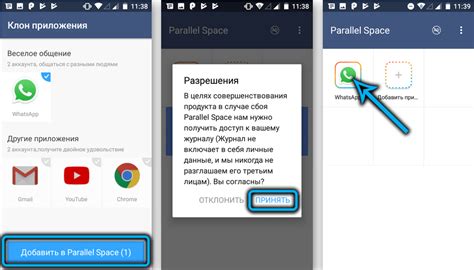
- Скачайте и установите приложение Parallel Space с Google Play Store.
- Откройте Parallel Space и пройдите через краткое вводное вступление.
- На главном экране Parallel Space вы увидите список приложений, которые можно клонировать. Найдите и выберите WhatsApp.
- После выбора WhatsApp нажмите на кнопку "Добавить в Parallel Space".
- Parallel Space начнет клонировать WhatsApp. Это может занять некоторое время, в зависимости от скорости вашего интернет-соединения и объема данных WhatsApp.
- После завершения клонирования второй экземпляр WhatsApp будет доступен на главном экране Parallel Space.
- Откройте второй экземпляр WhatsApp в Parallel Space и следуйте инструкциям для настройки вашего второго аккаунта WhatsApp.
Теперь у вас есть два аккаунта WhatsApp на одном телефоне! Вы можете легко переключаться между ними, открывая соответствующий экземпляр WhatsApp в Parallel Space.
Шаг 4: Настройте и используйте второй аккаунт WhatsApp

Теперь, когда вы успешно установили приложение GBWhatsApp, вы можете настроить и использовать второй аккаунт WhatsApp на своем телефоне. Вот как это сделать:
Шаг 1: Запустите приложение GBWhatsApp на своем устройстве.
Шаг 2: Введите свой второй номер телефона, который вы хотите использовать для второго аккаунта WhatsApp.
Шаг 3: Нажмите на кнопку "Верифицировать" для подтверждения вашего номера телефона.
Шаг 4: Выберите способ верификации номера телефона: через SMS или через звонок. Подтвердите свой номер телефона следуя инструкциям или вводя полученный SMS-код.
Шаг 5: После подтверждения номера телефона вы можете настроить свой второй аккаунт WhatsApp по вашим предпочтениям, установив имя пользователя, фотографию профиля и другие настройки.
Шаг 6: Теперь у вас есть два аккаунта WhatsApp на одном телефоне. Чтобы переключаться между аккаунтами, просто откройте приложение GBWhatsApp и выберите нужный аккаунт на главном экране.
Обратите внимание, что при использовании двух аккаунтов WhatsApp на одном телефоне с помощью GBWhatsApp, вам необходимо будет создать отдельные резервные копии для каждого аккаунта, чтобы сохранить свои чаты и медиафайлы.